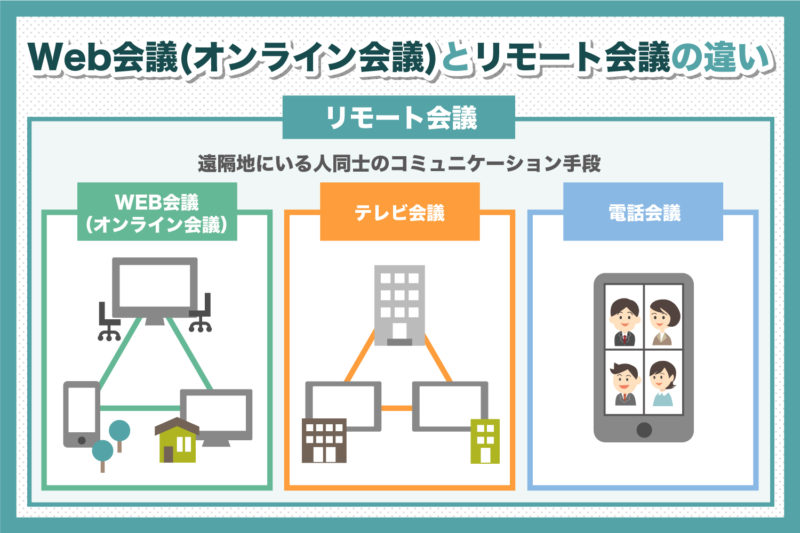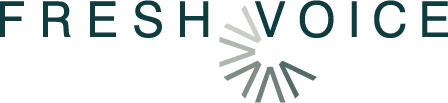
- お電話の問い合わせはこちら
- 0120-275-319
- 受付時間 月曜〜金曜 9:00〜17:30
Web会議の基礎知識
更新日:2022.09/12(月)
テレカン(遠隔会議)とは?Web会議との違いやおすすめツールを紹介!

近年、相手がどこにいても会議が可能な遠隔会議(テレカン)が注目されています。働き方改革やリモートワークの導入、新型コロナウイルスの流行などの影響により、ここ数年で大きく普及するようになりました。
そのため「遠隔会議を導入したい」「遠隔会議の導入でコストを減らしたい」と考えている企業も多いのではないでしょうか。
本記事では、遠隔会議(テレカン)とは何か、遠隔会議(テレカン)のメリット、遠隔会議(テレカン)におすすめのツールなどをご紹介します。



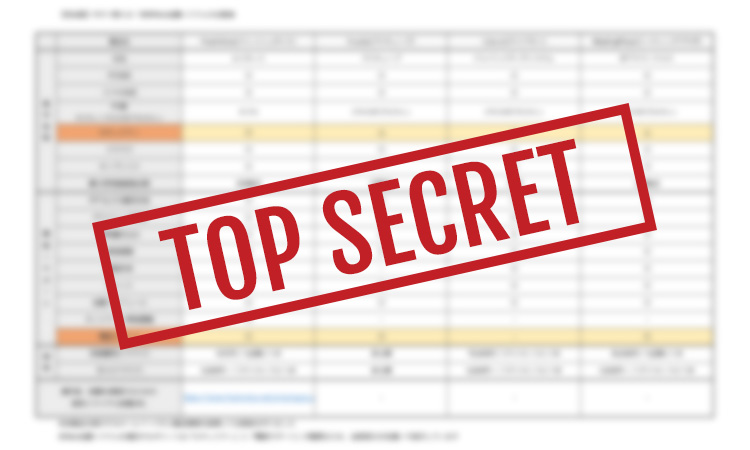
当ホワイトペーパーだけ!好きな製品を追加して検討できるExcelシート付
人気の有料Web会議システム4社を徹底比較!価格や機能の違いが一目でわかる!
こんな人におすすめ
- 社内でWeb会議の比較資料を作ってと依頼された
- 一覧表でさまざまな比較を一目で知りたい
- オリジナルの比較表をつくる土台が欲しい
Web会議システム導入担当者の強い味方になる資料です!
是非ダウンロードしていただき、ご活用ください。
目次
遠隔会議(テレカン)とは
遠隔会議とは、遠隔地にいる者同士がITツールなどを用いて会議を行うことを指します。英語では「teleconference」と表記します。
外出や出張の多い人を交えた会議や、別の拠点の社員とプロジェクトを進める際に便利な方法です。
当初、遠隔会議のサービスとして用いられていたのは主に電話でした。そのため「テレフォンカンファレンス(telephone conference)」と呼ばれることもあります。
現在では、インターネット回線を用いたWeb会議(テレビ会議)が主流です。
Web会議との違い

遠隔会議はテレカンと呼ばれることもあり、電話会議や衛星回線をも利用したものでした。その後インターネットが普及したことから、ITツールを用いたWeb会議へと移行しました。
一方で、遠隔会議がもともと「遠隔地の人との会議」であったことから遠隔会議とWeb会議を同様の意味で使っているサービスやユーザーもいます。
そのため、遠隔会議とWeb会議は大きな違いはないといっていいでしょう。
遠隔会議(テレカン)のメリット
遠隔会議には以下のようなメリットが挙げられます。
コストの削減

遠隔会議は遠隔地同士をインターネットでつなげるようになるため、さまざまなコストの削減が期待できます。
たとえば、全国に支店を持つ企業が全社的な会議を開催する場合、一堂に会するには多くの費用と移動時間を必要とします。
遠隔会議なら、参加者は移動することなく参加できるため、場所を選ばずに参加できます。また移動や宿泊のコストを大きく削減できるでしょう。
さらに時間的コストも削減できるため、空いた時間を他の業務に充てることで生産性の向上も期待できます。
遠隔地の優秀な人材の採用促進
遠隔会議の環境を整えればリモートワーク環境も整えられるようになるでしょう。
リモートワークの環境が整えば本社や支社のある地域だけでなく全国に求人を出すことが可能になります。そのため、遠隔地にある優秀な人材を採用する際にも役立ちます。
多彩なメンバーと仕事が可能になる
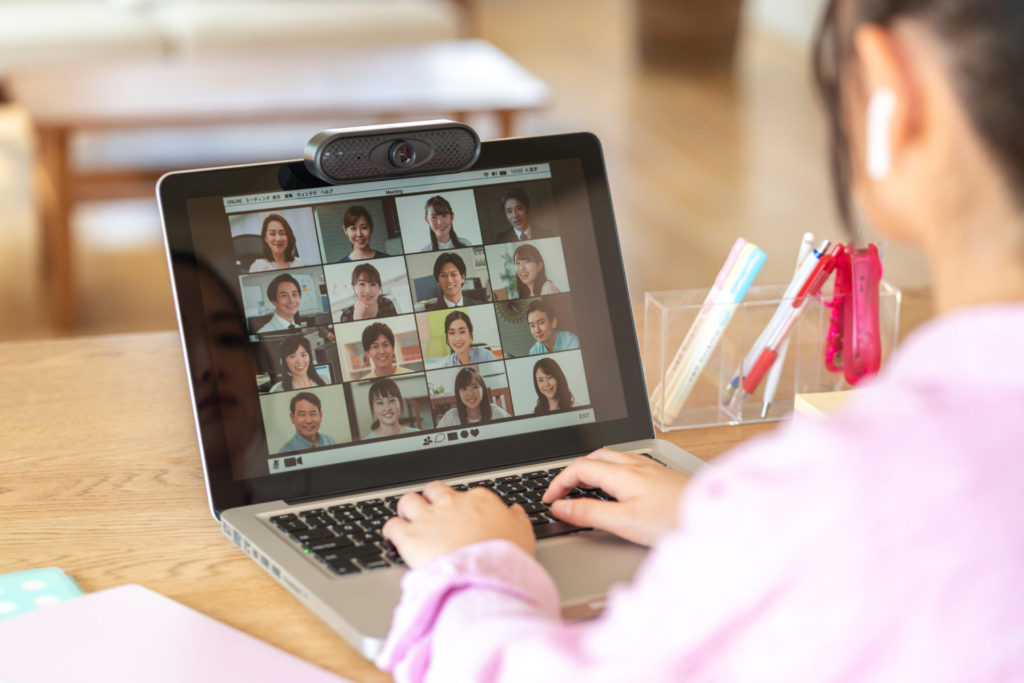
遠隔会議を導入すれば日本だけでなく全世界のメンバーとのやりとりが可能になります。これからの時代、多様な価値観や得意分野を持ってビジネスを進めていくことが必要とされています。
遠隔会議を活用することで、国や文化の違うメンバーともディスカッションが可能になり、新しいビジネスを始める際にも役立つでしょう。
離職率の低下
遠隔会議の導入は、従業員の離職防止にも役立つでしょう。
介護や子育てなどでどうしても、出社しての勤務が難しい場合もリモートワークなら活躍してもらえる機会を作れるでしょう。
例えば、育児休業明けなどでリモートワークを選択したい人も、遠隔会議システムがあれば復帰しやすくなります。
優秀な人材を継続雇用したい企業側にとっても、自由な働き方を選択したい従業員側にとってもメリットとなるでしょう。
遠隔会議(テレカン)に必要な機材
遠隔会議を行う際に必要な機材はパソコンやタブレット、スマホなどのデバイスとカメラ、マイク、マイクスピーカーなどです。
それぞれの特徴や選び方についてご紹介します。
カメラ
遠隔会議は多くの場合、音声のみではなく顔出しで行うため、カメラは必須です。ノートパソコンやスマホ、タブレットの場合、デバイスのインカメラなどで代用も可能です。
ただし、大人数での会議では高画質で映し続ける場面も必要になるため、内蔵カメラのスペックではカバーできない可能性もあります。ビジネスにおいて円滑に会議を進めるのであれば、遠隔会議専用のカメラを選ぶことをおすすめします。
会議の参加人数や場所によって必要な機能やスペックが異なります。まずはどんなシチュエーションで遠隔会議に参加することが多いのかを明確にしておきましょう。
マイク

マイクはデバイスにも内蔵されていますが、集音性能などに限界があるため、できれば専用のマイクを使用しましょう。デバイス内蔵マイクは他の人の声を拾ったり、ハウリングやエコーの原因となったりしてしまいます。
外付けマイクはさまざまな種類がありますが、人数や部屋の広さによって選ぶのがおすすめです。1対1ではなく、複数対複数の場合、後述するマイクスピーカーなどを利用しましょう。
またマイク付きイヤホンやヘッドセットを利用する方法もあります。
マイクスピーカー
マイクスピーカーとは、マイクとスピーカー両方の機能を持った機材のことです。スピーカーフォンと呼ばれることもあります。
特に複数対複数の会議で重宝します。複数の人間がいても音声をしっかりとひろい、相手へ届けることが可能です。
遠隔会議では通常の会議と同様のレベルでやりとりができなくては、ビジネス用として成り立ちません。音声が乱れると、会議の進行に支障をきたしてしまうでしょう。
デバイスに内蔵されているマイクや通常のマイクは、複数人の話者を前提としていません。
そのため複数人が集まって会議をする場合はマイクスピーカーを利用することをおすすめします。
遠隔会議(テレカン)導入前に考えておきたいこと
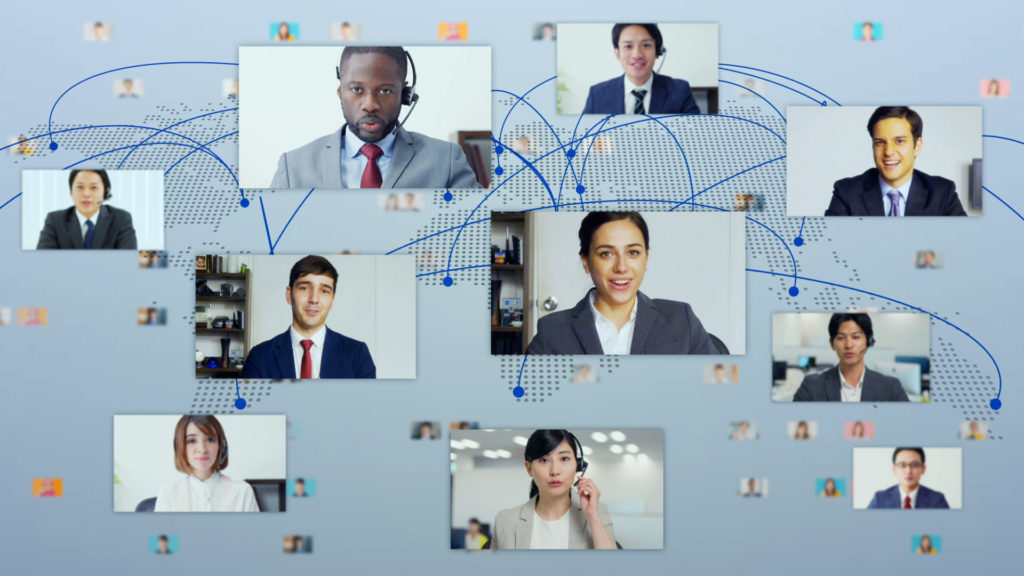
遠隔会議を導入する前に、まず「どんな会議をすることが多いのか」「どんな目的で導入するのか」を明確にしておきましょう。
どんな会議が多いのか
重要な会議が多いのか、カジュアルな会議が多いのかを明確にしておきましょう。
たとえば自社の担当者同士、実務者同士が頻繁に打ち合わせを行いたいのであれば、簡単に参加でき、特別な機材が不要な方が使いやすいでしょう。
逆に幹部会議や外部の人とやりとりすることが多い場合は、高品質で安定したツールや機材を選ぶことをおすすめします。
自社に遠隔会議を導入する目的は何か
自社に遠隔会議を導入する目的を明確にすることも大切です。なぜなら目的によって必要な機能や形態が異なるためです。
たとえば、営業担当とのやりとりを効率的に行いたい場合「スケジュール管理機能」や「外部カレンダー連携機能」「リマインダー機能」などがあると便利です。
営業担当者の商談を他の社員にも共有したい場合は「録画・録音機能」などがおすすめです。後から見返して意見交換をしたり、新人教育に使ったりなど、さまざまなことに活用できるでしょう。
自社にツールを導入する目的を明確にすることで、必要な機能が変わってきます。自社に必要な機能が分かったあとは、その機能が搭載されたツールを選びましょう。
コストは見合っているか

遠隔会議ツールはサービスごとに料金体系が異なります。無料で使えるものもあれば、ID数、ルーム数で料金が変動したり、月額制のものもあります。
コストを計算する際には初期費用が必要なのか、ランニングコストなどを含めたトータルコストはどれくらいになるかを計算しましょう。
遠隔会議(テレカン)おすすめツール7選
遠隔会議に利用されるツールは無料のものと有料のものがあります。ここでは無料のツールと有料のツールそれぞれをご紹介します。
1. FreshVoice (フレッシュボイス)
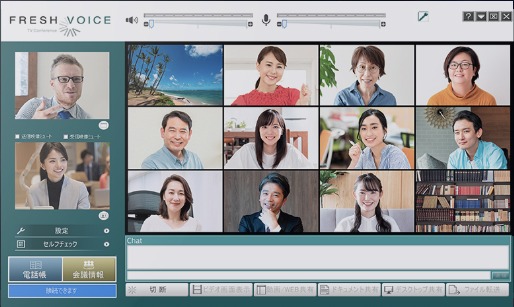
FreshVoice (フレッシュボイス)は、複数拠点同時発言でも途切れることのない高品質な音声を提供する有料の遠隔会議システムです。
最大250拠点まで同時接続が可能なため、小規模な会議から大規模な会議まで対応可能です。全国の支店長会議のような多数の遠隔地をつなぐような会議にも適しています。
手軽なクラウド型(ASP)からオンプレミス型まで選択できます。またマルチデバイス対応のため、いつでもどこからでも遠隔会議を利用することが可能です。
またリリース以来、一度もハッキングや乗っ取りなどのハッキング被害に遭っていない厳重なセキュリティも特長です。
主な機能
・最大250拠点まで接続可能
FreshVoiceは最大250拠点まで接続が可能です。1画面には最大16拠点まで同時に表示させることが可能で、全画面表示もできます。17拠点目以降はタブを切り替えることで表示させることが可能です。
・会議開始まで3クリック
FreshVoiceは「誰でも簡単にWeb会議が開催できる」をコンセプトにしており、会議開始までの手間をできるだけ少なくしています。遠隔会議開催までわずか3クリックという手間の少なさを実現しています。
・オンプレミスの導入が可能
FreshVoiceは、オンプレミス型を選択できます。導入実績は2,000社以上と豊富で、銀行や省庁などセキュアな環境が必須なユーザーにも選ばれています。
・ドキュメント、デスクトップ共有機能
ドキュメントとデスクトップ画面の共有が可能です。またドキュメントには全拠点が直接書き込みをすることができます。
・会議の録音や録画が可能
映像や音声などを録画・保存することが可能です。議事録替わりやインタビューの録画などにも便利です。
| 価格 | クラウド型月額料金 ・リミット10従量課金プラン(10時間/月) 16,500円~ ・リミット20従量課金プラン(20時間/月) 27,500円~ ・フラット定額プラン(時間無制限) 19,800円~ |
|---|---|
| 参加者のアカウント登録 | 必要 |
| 参加者のアプリインストール | 必要 |
※その他初期費用などについては公式ホームページをご確認ください。
FreshVoice
2.ZOOM
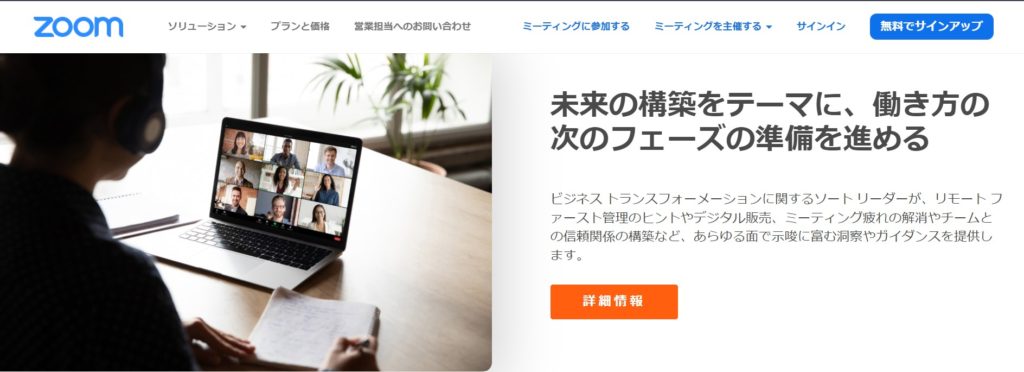
ZOOMは、無料で利用できるツールとして人気があります。パソコンとスマホのどちらからでも利用できるため、出張先や外出先でも無理なく参加できるのが特徴です。
また利用者はアカウント登録しなくても送られてきたURLをクリックするだけで、簡単に会議参加できます。
画面共有もできるので、資料などを共有しながら会議を行うことも可能です。
無料版のほか、機能を拡張できる有料版も提供されています。
主な機能(無料版)
・最大100人まで参加
・1対1のミーティングは無制限(1回のミーティングにつき30時間の制限がある)
・プライベートチャット
・グループチャット
・画面共有
・録画
| 価格 | 無料 ※有料版もあり |
|---|---|
| 参加者のアカウント登録 | 不要 |
| 参加者のアプリインストール | 不要 (スマホアプリの場合は必要) |
3.Skype
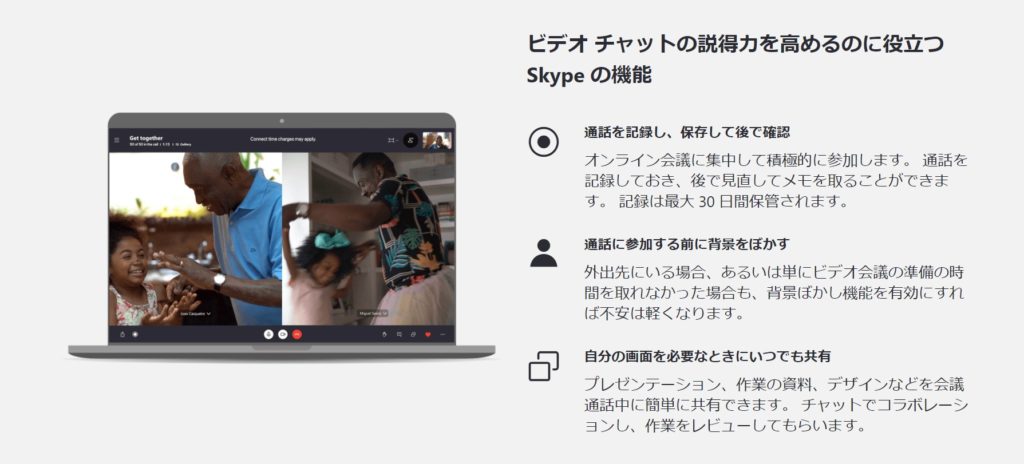
Skypeも無料で音声通話やビデオ通話が可能なITツールです。公式サイトでリンクを発行し、そのリンクをメンバーに送付することで遠隔会議が可能になります。
Skypeをインストールしていなくても、サインアップしていなくても、インターネット環境があればブラウザで利用ができます。
自分以外、最大99人まで招待して無料のビデオ通話を行うことが可能です。さらに機能が充実した有料版も提供されています。
主な機能
・録音
通話を録音・保存できます。記録は見直すことが可能で、最大30日間保管されます。
・画面共有
自分のパソコンに表示された画面を相手と共有することができます。資料を共有することができるので、スムーズな会議進行が可能です。
・チャット機能
URLを送付したり、音声や映像に不具合が出たりしたときに、文字でやりとりをすることも可能です。
| 価格 | 無料 |
|---|---|
| 参加者のアカウント登録 | 不要 |
| 参加者のアプリインストール | 不要 |
【無料ホワイトペーパー】Teams vs ZoomのWeb会議システムを徹底比較!!

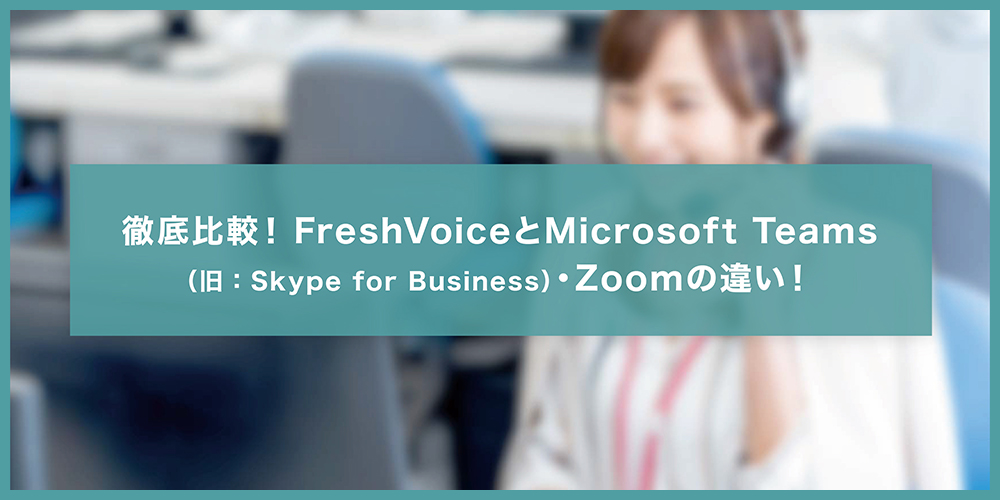
Web会議
★人気3社★徹底比較!!
無料ホワイトペーパー
導入前の比較検討用途はもちろん、普段使用していて「このweb会議って使いにくい」「本当にウチの会社にあっているの?」「別のシステムも比較してみたい」などのリプレイスを考えている方にもおすすめです。
Web会議システムを導入を検討する際に一番気になっている事、それは・・・TeamsやZoomとの比較です。
人気Web会議TeamsやZoomと比較して、【Web会議システム Fresh Voice】はTeamsやZoomとどう違うの?Fresh Voice導入すると何がよくなるの?などの疑問を解決します。
こんな人におすすめ
- Teams・Zoomの基本的特徴や価格が知りたい
- Teams・Zoomと比較したWeb会議システムFresh Voiceの特徴が知りたい
Teams・Zoomの基本情報、価格の比較と合わせて、Fresh Voiceの特徴もわかりやすく紹介しています。是非ダウンロードしていただき、ご活用ください。
4.Google Meet
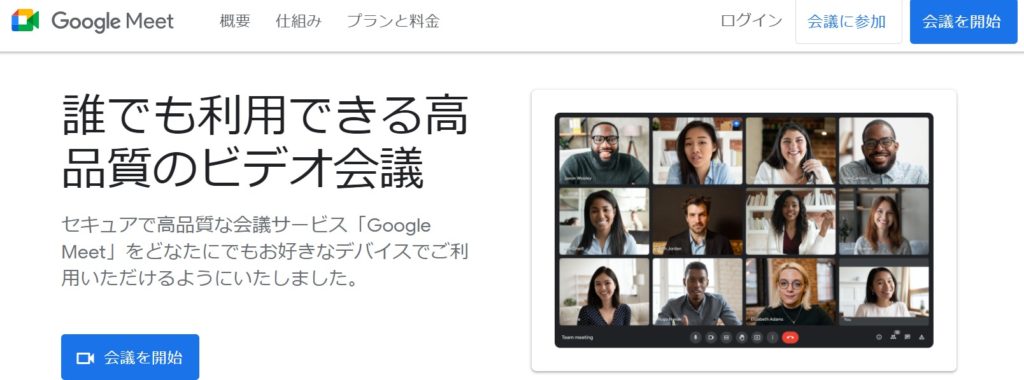
Google Meetは、Google社が提供する無料のITツールです。ブラウザとモバイルアプリどちらからでも利用できるので、利便性が高いのが特徴です。相手とリンクを共有するだけで会議を開始することができます。
ネットワーク速度に応じて自動で設定が調整されるため、どこでも高品質なビデオ会議が可能です。
マルチデバイス対応なので、パソコン、スマホ、タブレットから利用できます。
また機能が充実した有料版も提供されています。
主な機能
・画面共有
画面全体もしくは任意のウインドウの共有が可能です。
Googleドキュメント、Googleスライド、Googleスプレッドシートなども共有が可能なため、普段からGoogleサービスを利用している方にもおすすめです。
・自動文字起こし
Google独自の音声認識テクノロジーによる自動の字幕起こし機能(英語のみ)が搭載されています。英語が母国ではない人や聴覚障害のある人、騒がしい場所から参加している人も会議の内容が追いやすいように設計されています。
・スケジュール設定
・録画機能
・チャット機能
・Googleカレンダーとの連携
| 価格 | 無料 |
|---|---|
| 参加者のアカウント登録 | 不要 |
| 参加者のアプリインストール | 不要 (モバイルデバイスの場合は必要) |
5.jinjerミーティング
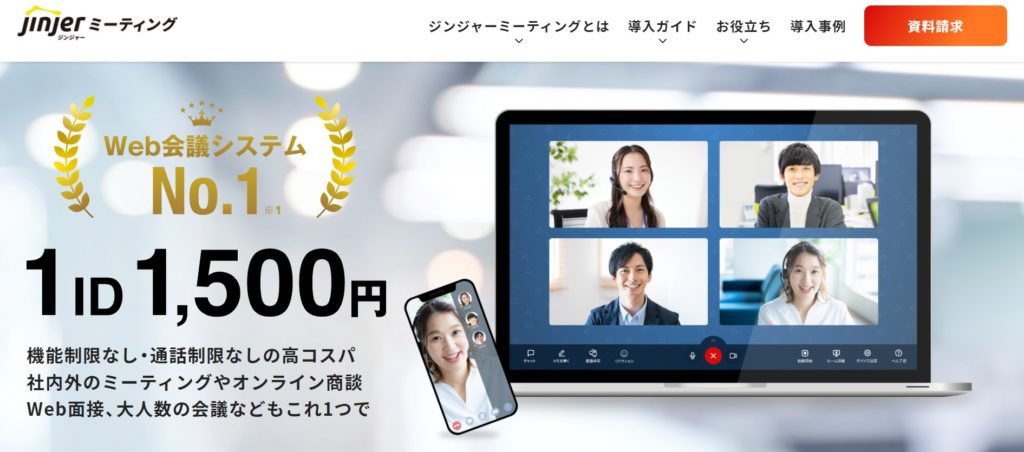
jinjerミーティングは、ルームURLを作成しそれを相手に送るだけですぐに遠隔会議が始められるITツールです。
有料のツールですが、1IDが1,500円と高コスパで機能制限・通話制限などはありません。
1対1の通話も、グループ通話もどちらも可能です。
主な機能
・ブラウザ通話
ブラウザ通話に対応しています。そのため利用者はアプリをインストールする必要がありません。
・マルチデバイス
Windows、Mac、iPad、iPhone、Androidで利用可能なため、パソコンだけでなくタブレットやスマホでも使用できます。
・ワンタイムルーム
URLをすぐに発行できるので、スピーディーに遠隔会議を始められます。
・画面、資料共有
デスクトップ画面やアプリケーション、資料などを共有することが可能です。
・ホワイトボード
画面表示中に資料にペンツールで書き込みをすることが可能です。
・チャット
ルーム内のチャットでメッセージのやりとりが可能です。
・メモ、メモダウンロード
1つのメモに参加者が書き込むことができます。
・録画、録画共有
会議の様子を録画することができます。
・フィーチャーパネル
全画面表示した際に、今話している人が大きく表示されるので、誰が発言しているのか分かりやすくなります。
・パネル表示
Web会議の参加者を一覧で表示できます。
・通話品質調整
通話環境に合わせ、通話品質を音声のみ・低・標準・最高から選択できます。
・任意ルームID
会議ルームを発行する際に任意のルームIDを設定できます。
・パスワード設定
会議ルームにパスワードを設定できます。
・IP制限
会議に接続するIPアドレスを制限できます。
| 価格 | 月額1,500円 / 1ID 初期費用20万円 |
|---|---|
| 参加者のアカウント登録 | 不要 |
| 参加者のアプリインストール | 不要 |
6.V-CUBE
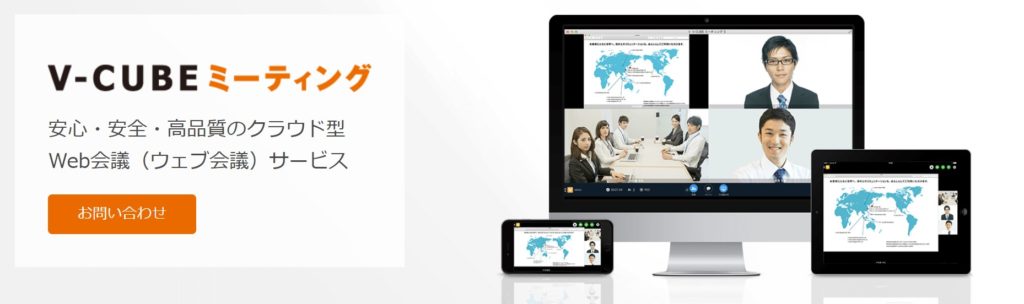
V-CUBEは、クラウド型ツールです。ブラウザで利用できるので、アプリをインストールする必要がありません。マルチデバイス対応で、パソコン、タブレット、スマホで利用可能です。
複数の拠点間をつなぐこともできます。
シンプルで使いやすい画面を追及しており、パソコンやタブレット端末でも使いやすいインターフェースとなっています。
主な機能
・パソコン画面の共有
パソコンの画面を参加者と共有することが可能です。資料やデータを確認しながら会議を進行できます。
・アンケート機能
会議中にアンケートを実施できる機能です。アンケート機能を使えば決議などで多数決を取ることもできます。
・サジェスト機能
通信中に通信速度の低下や遅延、途切れなどが起こった際に、画面上で接続状態を知らせてくれます。画面左下に「!」マークが出るため、分かりやすくなっています。
・ステータス表示機能
どのような会議が開催されているのか、どのような状況なのか、入室前に分かりやすく表示されます。間違って入室してしまうなどのトラブル防止につながります。
・録画機能
会議の様子を録画できる機能です。議事録としてだけでなく、参加できなかった人が後から見直すことができるようになります。
・チャット機能
URLやテキスト情報などを共有したり、発言者に質問したりする場合に適しています。
・画面共有中の指差し機能
パソコン画面の共有時に、共有された側は画面上で資料に指差しすることができます。
| 価格 | 初期費用:45,000円(税抜)/会議室 月額費用:44,900円(税抜)/会議室 |
|---|---|
| 参加者のアカウント登録 | 不要 |
| 参加者のアプリインストール | 不要 |
7.bellFace(ベルフェイス)
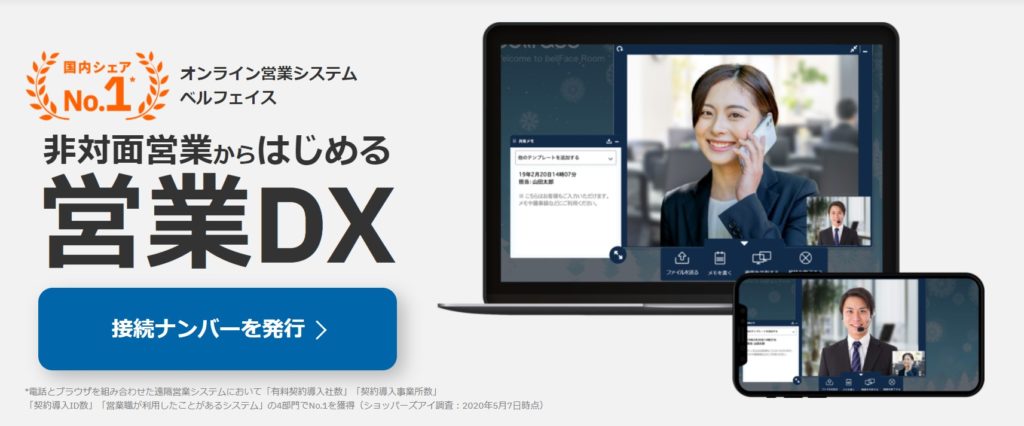
bellFaceは、参加者の事前登録やインストールが不要で、ブラウザのみで利用できるツールです。
bellFaceのサービスサイトに接続し、4桁の数字を発行するだけで接続可能です。
事前準備などが不要なため、会議の相手に負担をかけることなく利用できます。
音声を電話回線、ストリーミングをパソコンで行うのが特徴です。音声は電話回線を用いているため、相手のインターネット環境に依存しません。
どんな場所でも、安定した音声接続が可能になります。
主な機能
・トークスクリプト機能
事前に準備したスクリプトを資料に追加できる機能です。
・録画・録音機能
会議を録画・録音できる機能です。後から見返すことができるため、社員同士でアドバイスをする環境を作れます。
| 価格 | 月初期費用+月額費用 詳細は応相談 |
|---|---|
| 参加者のアカウント登録 | 不要 |
| 参加者のアプリインストール | 不要 |
ビジネスで使うなら有料のツールがおすすめの理由
ビジネスで遠隔会議を行うのであれば無料ツールよりも有料ツールの方がおすすめです。理由としては、最大接続人数と時間制限、セキュリティ面などが挙げられます。
有料ツールにも最大接続人数は設けられていることが多いですが、時間制限は設けられていないことがほとんどです。そのため、今後何度も遠隔会議を開催するのであれば、時間制限のない有料ツールの方が向いているといえるでしょう。
またセキュリティ面でも有料ツールの方が秀でている場合が多いでしょう。無料ツールでもセキュリティは施されていますが、有料ツールよりは手厚くないことがほとんどです。
そのため、ビジネス面での利用ならセキュリティ面で安心な有料ツールの方が向いているといえるでしょう。
遠隔会議(テレカン)はITツールを用いて効率的に行おう
業務の効率化やコスト削減のためにも、ITツールを用いた遠隔会議は今後も増えることが予想されています。そのため、企業は早めに自社に合ったITツールを導入し、対応していきましょう。
ITツールには無料・有料があり、それぞれにメリット・デメリットがあります。無料のツールは手軽に導入できますが、有料ツールに比べて機能が制限されています。そのため、頻繁に遠隔会議を行う必要がある場合、月に何時間ほど利用できるのか確認しておきましょう。
また導入目的を明確にすることで自社に合ったツールが見つけやすくなるでしょう。ぜひITツールを用いて便利に遠隔会議を始めてみてはいかがでしょうか。



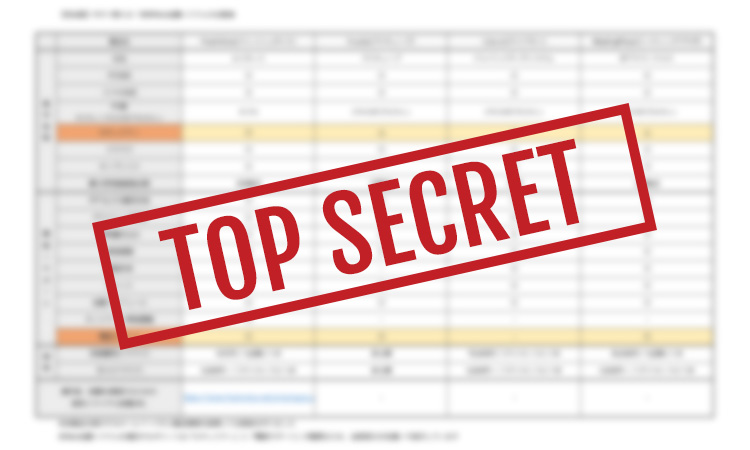
当ホワイトペーパーだけ!好きな製品を追加して検討できるExcelシート付
人気の有料Web会議システム4社を徹底比較!価格や機能の違いが一目でわかる!
こんな人におすすめ
- 社内でWeb会議の比較資料を作ってと依頼された
- 一覧表でさまざまな比較を一目で知りたい
- オリジナルの比較表をつくる土台が欲しい
Web会議システム導入担当者の強い味方になる資料です!
是非ダウンロードしていただき、ご活用ください。
関連記事